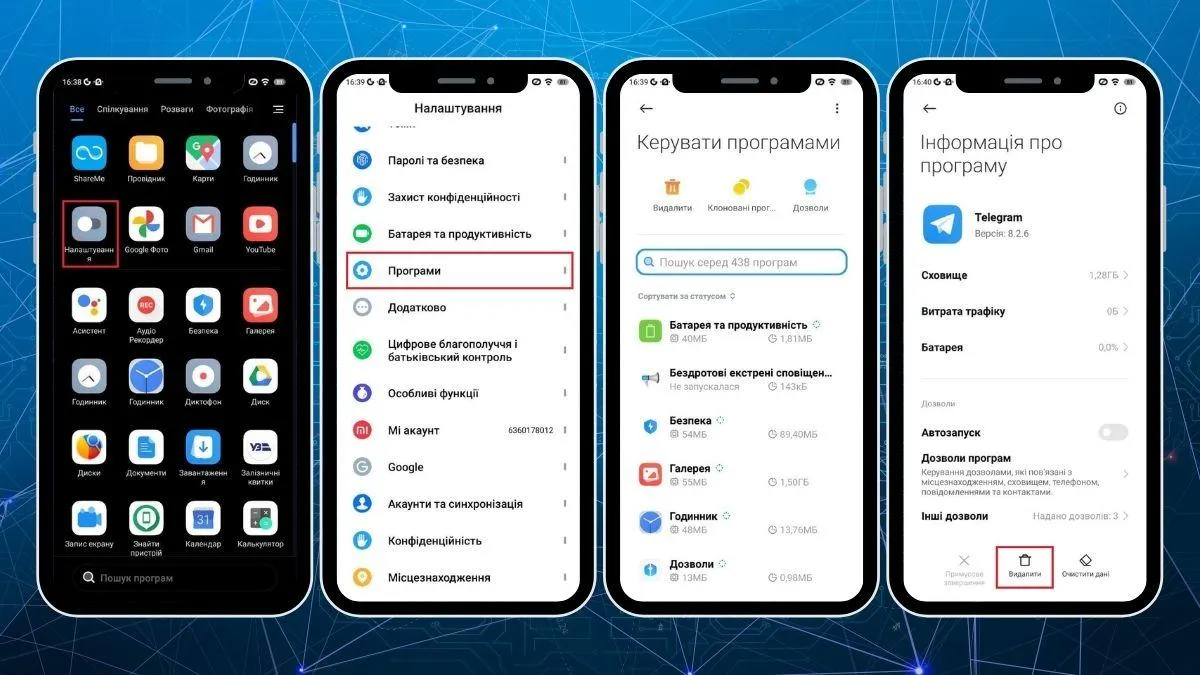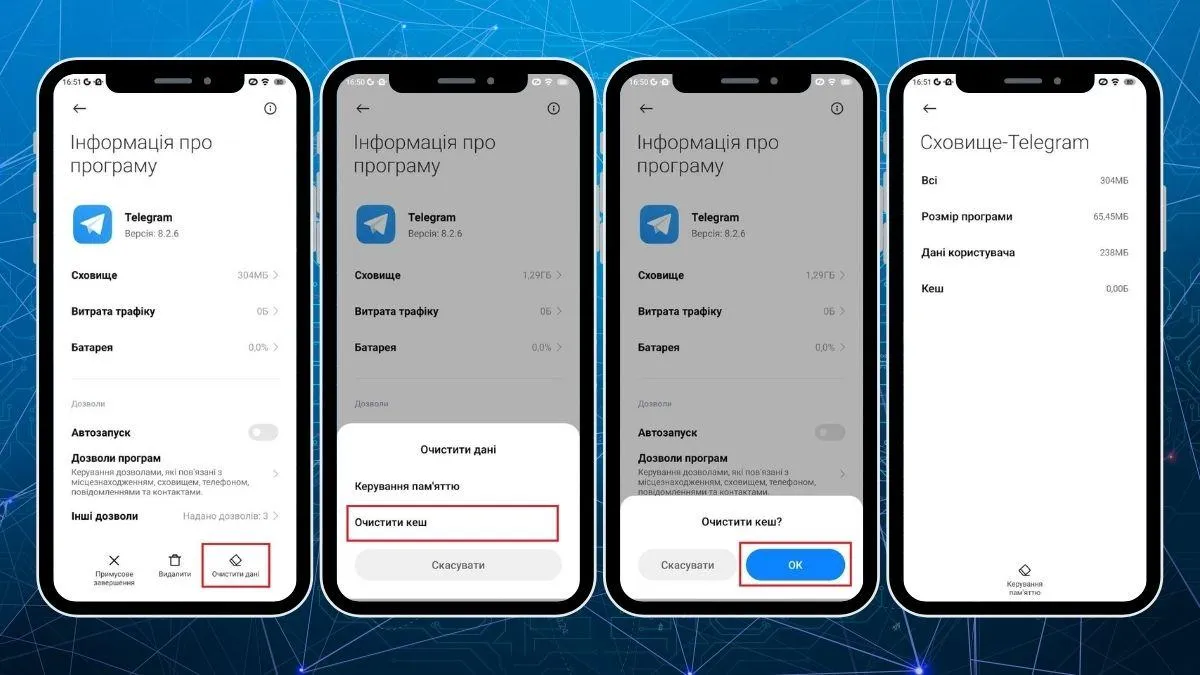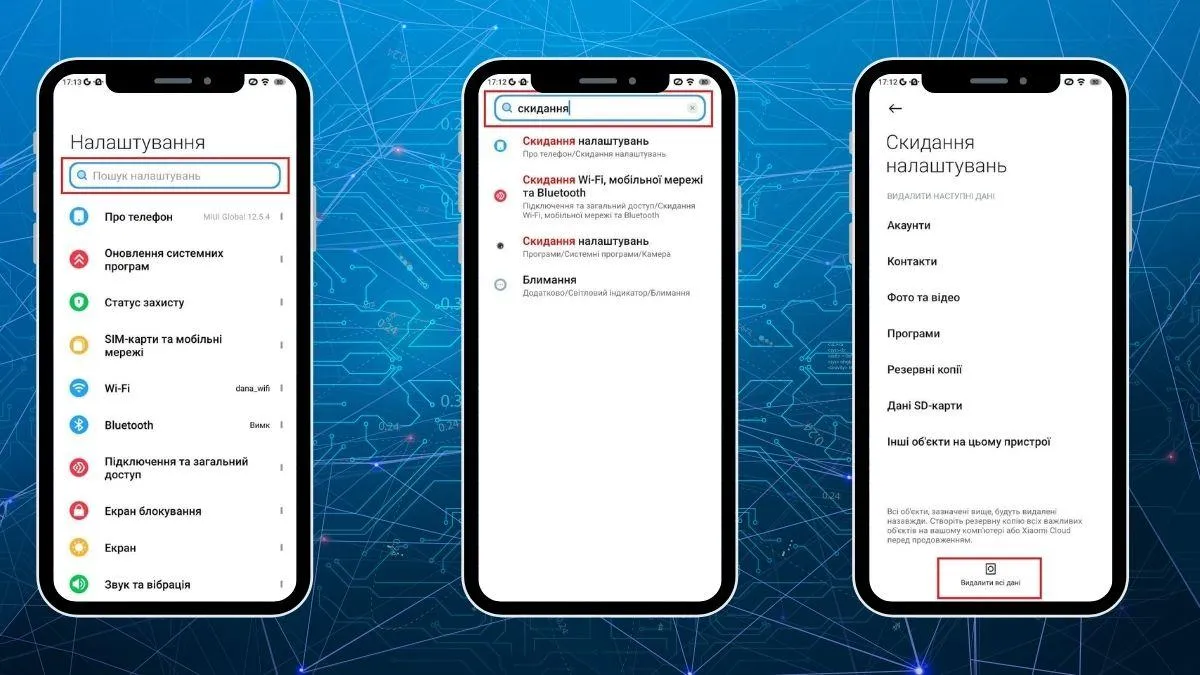Чистим смартфон от ненужных приложений
В процессе пользования смартфоном на нем собирается масса приложений, немалая часть из которых нам не нужна и лишь занимает драгоценное пространство. Чем больше таких ненужных приложений на вашем смартфоне, тем хуже он будет работать. Особенно, если часть этих приложений работают в фоновом режиме, что занимает ресурсы системы.
Не пропустите Как узнать собственный тарифный план в "Киевстар"
Итак, первый шаг, который вам необходимо сделать, – это просмотреть все свои программы. Смело удаляйте приложение если вы не помните, когда последний раз им пользовались. Ведь повторная установка приложения при необходимости займет всего несколько минут, а удаление ненужных приложений позволит ускорить андроид девайс и, возможно, сберечь вашу нервную систему.
Чтобы удалить ненужные приложения, потребуется
- зайти в настройки, выбрать там пункт меню "Приложения";
- нажать на ненужную программу и выбрать пункт меню "Удалить приложение".
Алгоритм действий похож на большинстве смартфонов и может отличаться незначительными деталями.
Удаляем ненужную программу / Фото 24 канал
Удаляем лишние файлы и кэш
Практически все приложения на смартфоне собирают файлы кэша, которые также занимают место и влияют на быстродействие системы. В основном это касается различных мессенджеров и браузеров – размер кэша в этих приложениях может достигать нескольких гигабайтов всего лишь после месяца пользования смартфоном.
Кэш нужен для того, чтобы быстрее открывать те страницы, на которые вы чаще всего заходите, или же отображать фото и видео в диалогах и группах сразу без подгрузок (в случае с телеграмом и другими мессенджерами). В большинстве случаев эти файлы вам не нужны, но если вы пользуетесь смартфоном долгое время, или его нельзя назвать мощным, то файлы кэша могут существенно повлиять на быстродействие.
Чтобы очистить кэш приложения, нужно зайти в настройки, отдельного приложения, как мы отмечали выше, и выбрать там опцию "очистить кэш".
Очистка кэша в приложении / Фото 24 канал
Такую операцию с приложениями советуем проводить раз в несколько месяцев. За это время обычно собирается достаточно ненужных файлов, которые занимают лишнее место в памяти и нагружают систему.
Удаляем лишние файлы и мусор
Стоит не забывать очищать смартфон от ненужных файлов и мусора, которые могли набраться в галерее или папке загрузки. Большое скопление этих файлов постоянно уменьшает место на смартфоне и это негативно влияет на быстродействие устройства, особенно если места осталось совсем мало.
- Фото и видео
Зайдите в галерею и просмотрите медиафайлы, удалите ненужные фото и видеофайлы. В галерее перед удалением вы можете пересмотреть все файлы, чтобы случайно не удалить то, что действительно необходимо. - Загрузка
Зайдите в раздел "Загрузки", обычно там тоже собирается целая куча ненужного мусора из-за которого андроид тормозит. Просмотрите файлы в загрузках и удалите то, что не нужно.
Перезагружаем смартфон чаще
Банальный, но важный совет – почаще перезагружайте свой смартфон. Мы привыкли ежедневно подзаряжать смартфон, но у некоторых пользователей устройства могут не выключаться месяцами, а то и дольше.
Перезагрузка помогает телефону выбросить из оперативной памяти программы, которые влияют на работу системы и могут существенно ее загружать. Кроме того, этот процесс занимает немного времени и его можно выполнять вечером, или же когда ставите смартфон на зарядку.
Возврат к заводским настройкам
Довольно кардинальный метод, к которому рекомендуем прибегать только в условиях, когда другие методы не помогают, или же когда произошел программный сбой или после обновления какая-то важная функция смартфона не работает. Случается такое редко, но возвращение смартфона в исходное состояние обычно устраняет все проблемы, если они не связаны с техническими аспектами.
Возврат к заводским настройкам, означает, что после этой операции вы получите смартфон в состоянии "из коробки". То есть вам нужно будет настроить все "с нуля". Эта функция также сотрет все ваши данные и приложения, поэтому перед ее проведением убедитесь что все важные файлы и фото сохранены на компьютер или в облаке. Также рекомендуем сделать резервную копию системы и данных – это поможет быстрее восстановить все программы после возврата к исходным настройкам.
Для того, чтобы вернуть смартфон к начальным настройкам, нужно:
- зайти в меню "Настройки", и выбрать пункт меню "Сброс настроек";
- в различных моделях смартфонов он может быть спрятан в разделе "Безопасность" или же "Дополнительно";
- чтобы быстрее найти его в поле поиска в окне настроек введите название функции;
- после этого подтвердите операцию (для этого может потребоваться пароль блокировки) – смартфон перезагрузится, удалит все данные и снова включится, вернувшись к экрану настройки системы.
Восстанавливаем смартфон до начальных настроек / Фото 24 канал
Интересно Как быстро отправить скриншот со смартфона на андроид: способ, о котором вы не знали
В каком случае лучше купить новый смартфон
Если ни один из вариантов не помогает и смартфон продолжает работать медленно, постоянно зависает, без причин перезагружается или проявляются другие проблемы – возможно, стоит купить новое устройство. Сегодня техника крайне быстро стареет "морально". Новый смартфон за два или три года может потерять официальную поддержку производителя, не получать обновлений и со временем это приведет к замедлению его работы и другим досадным вещам.
Преимущественно это касается недорогих моделей, однако и флагманы за немалые деньги через 4–5 лет могут столкнуться с такими же проблемами и единственным решением может стать новое устройство.
В противном случае стоит придерживаться указанных выше советов и ваш смартфон будет служить вам верой и правдой по меньшей мере несколько лет.